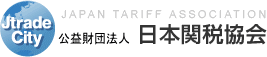- ホーム › MFAに関するFAQ(賛助会員用)
その他
-
セミナー・研修
社内研修にも活用できる企業別研修も承っております。
-
Jtrade
貿易統計Web検索システム ジェイ・トレード
-
貿易統計
データ提供サービス貿易統計データを表計算ソフトに取り込み二次加工が容易に!
-
通関士養成
講師、教材、サポート体制のすべてにおいて高い信頼!
MFAに関するFAQ(賛助会員用)
MFA登録に関するお問い合わせ先
MFA登録に関するお問い合わせは、専用のお問い合わせフォームから受け付けております。
お問い合わせフォームはこちらからアクセスして下さい。
なお、お問い合わせいただくにあたっては、類似の質問がないか事前にFAQ(よくある質問)をご確認いただきますようお願い致します。
FAQ(よくある質問)
ユーザー名が分かりません。
「アカウント通知書」をご確認下さい(アカウント通知書は、ご登録の住所に郵送しております)。
また、ユーザー名は「賛助会員番号(6桁)@jtas.jp」となっています。賛助会員番号がご不明の場合は、専用の問い合わせフォームからご照会下さい。
パスワードを忘れました。
初期パスワードは「アカウント通知書」に記載しています。通知書を無くしてしまった場合は、専用の問い合わせフォームからお問い合わせ下さい。
変更後のパスワードを忘れてしまった場合は、以下の手順でパスワードの再設定が可能です。
①パスワードの入力画面から「パスワードを忘れた場合」をクリックします。
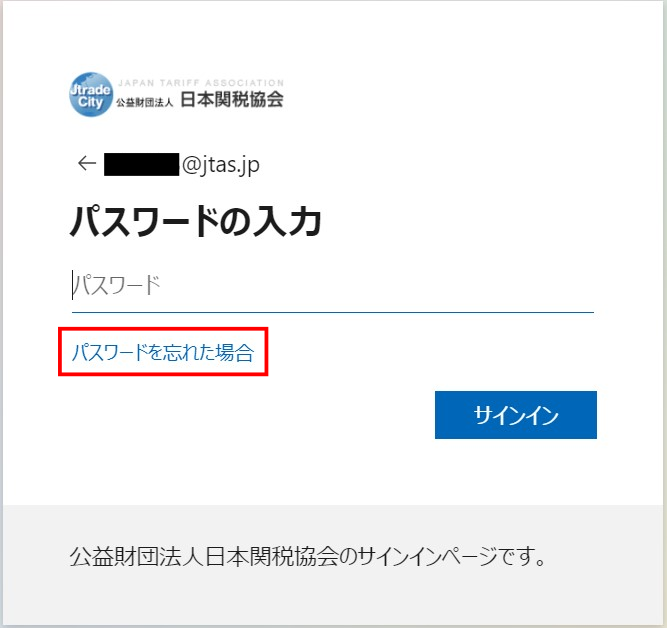
②表示されている文字を入力し、「次へ」をクリックします。
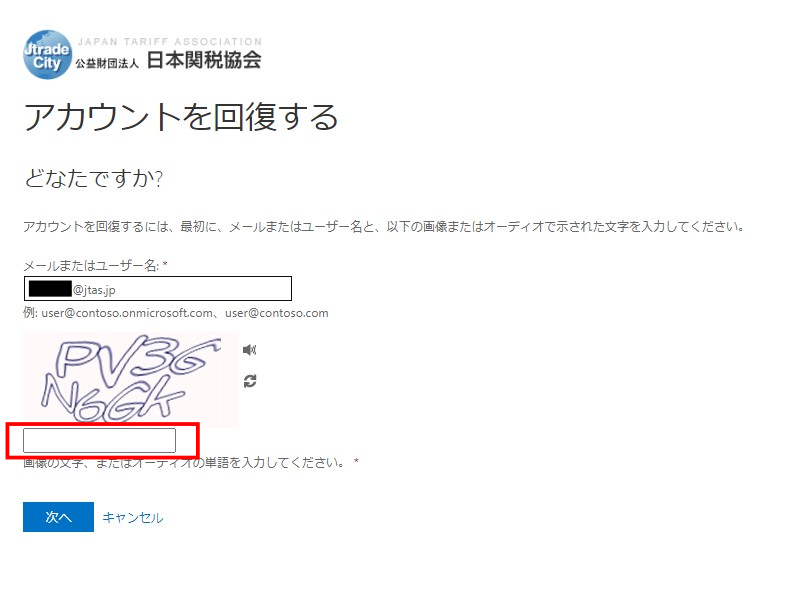
③初回サイインイン時に登録した電話番号を入力し、「SMS送信」をクリックします。
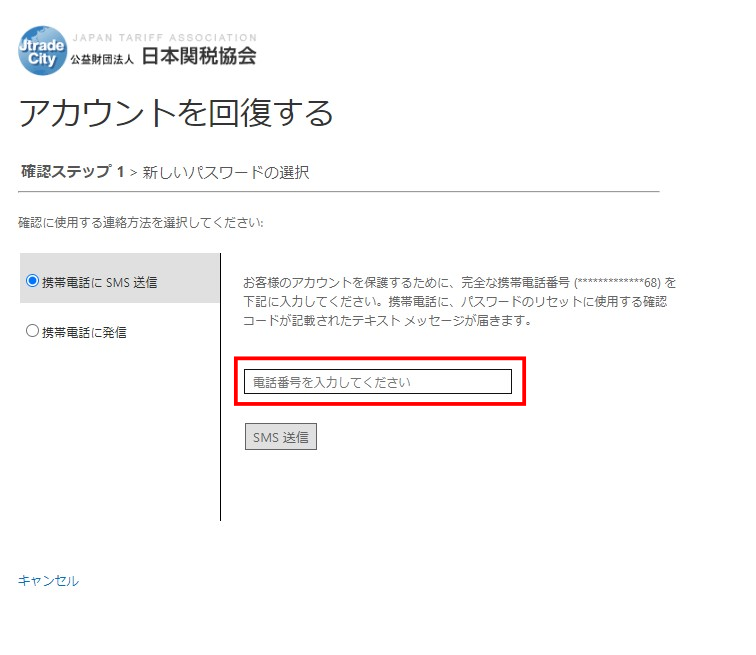
④SMSに届いた6桁の確認コードを入力し、「次へ」をクリックします。
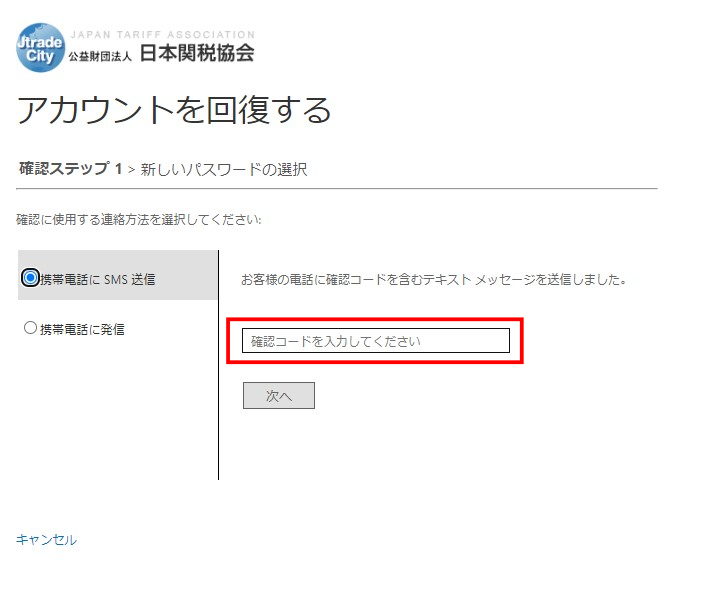
⑤新しいパスワードを入力し、「完了」をクリックします。
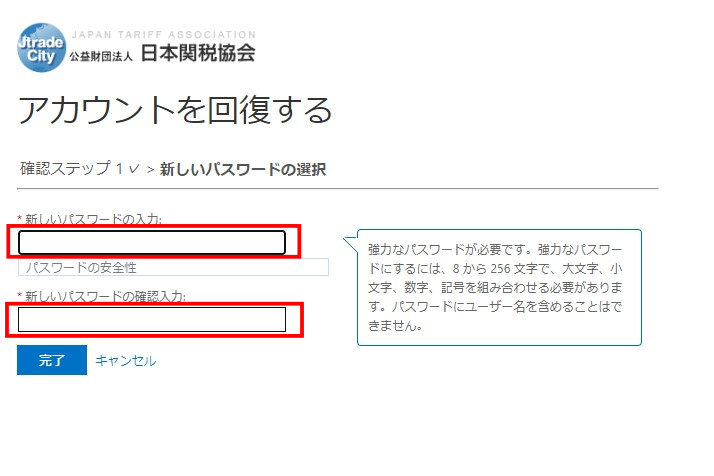
⑥こちらの画面が表示されましたらパスワードの再設定は完了です。新しいパスワードでサイインインして下さい。
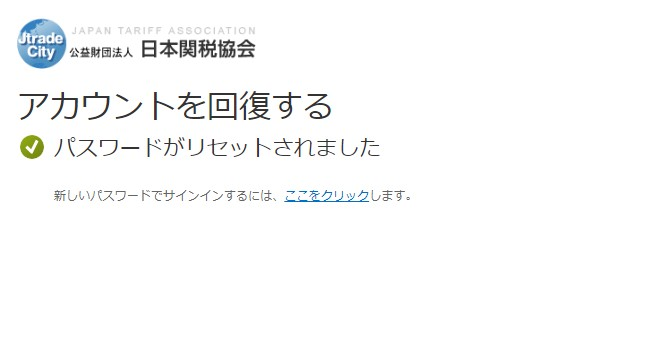
※ご登録の電話番号が不明な場合等、上記の手続きで再設定ができない場合は、専用の問い合わせフォームからその旨ご連絡下さい。
「アカウント通知書」が届きません。
賛助会員情報としてご登録いただいている住所宛てに郵送させていただいております。
7月14日から順次発送しておりますので、未着の場合、到着まで今しばらくお待ち下さい。
送付先住所の確認や再送のご依頼につきましては、専用の問い合わせフォームからお願い致します。
スマートフォンを持っていません。
MFAの設定を解除致します。お手数おかけし大変申し訳ありませんが、専用の解除申請フォームからご連絡下さい。
手持ちのスマートフォンにMicrosoft Authenticatorがインストールできません。
お使いのスマートフォンの機種やOSのバージョンによっては同アプリをインストールできない場合がございます。
OSのバージョンが古い場合は、OSのアップデートを行ってから再度インストールを実行して下さい。
一度MFAの設定を解除した後、再度MFAの登録をすることは可能ですか?
可能です。専用の問い合わせフォームから、MFAの再設定を希望する旨をご連絡いただきますようお願い致します。
認証のために使用するスマートフォンを変更(機種変)する場合はどうしたらいいですか?
デバイスを変更する前に以下の手順で、新たに使用するデバイスの登録を行って下さい。
①Microsoftのマイアカウントポータル<https://aka.ms/mfasetup>にアクセスし、日本関税協会の会員用アカウントでサインインして下さい。
※同サイトのサインインにはMicrosoft Authenticatorがインストールされている古い端末が必要です。
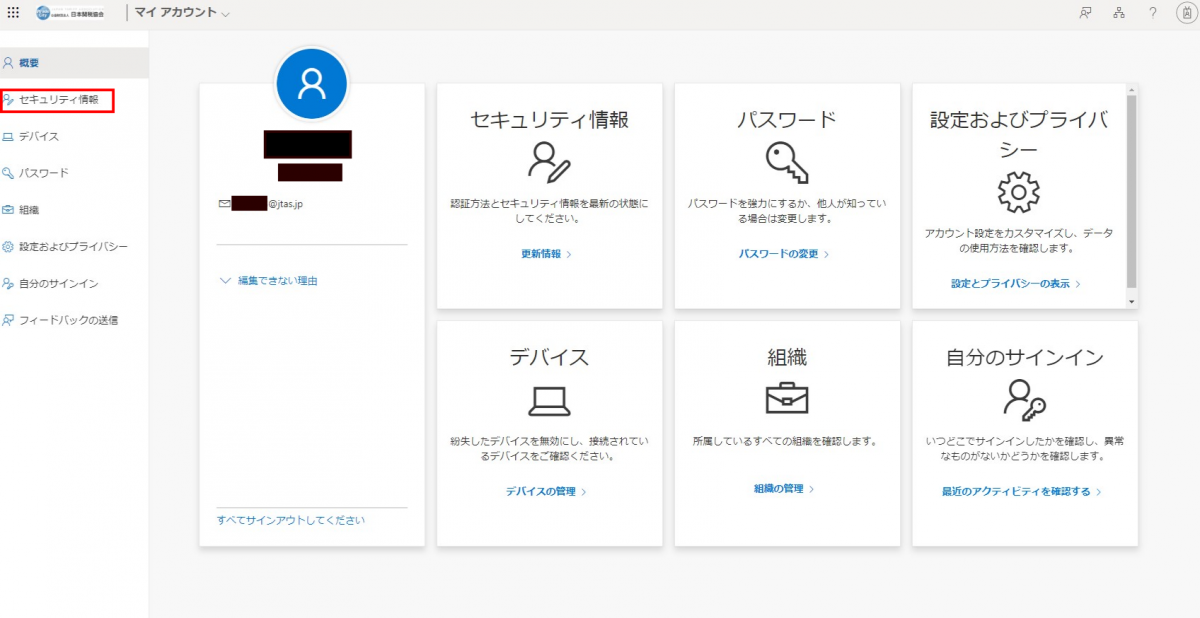
②セキュリティ情報から「+サインイン方法の追加」をクリックします。
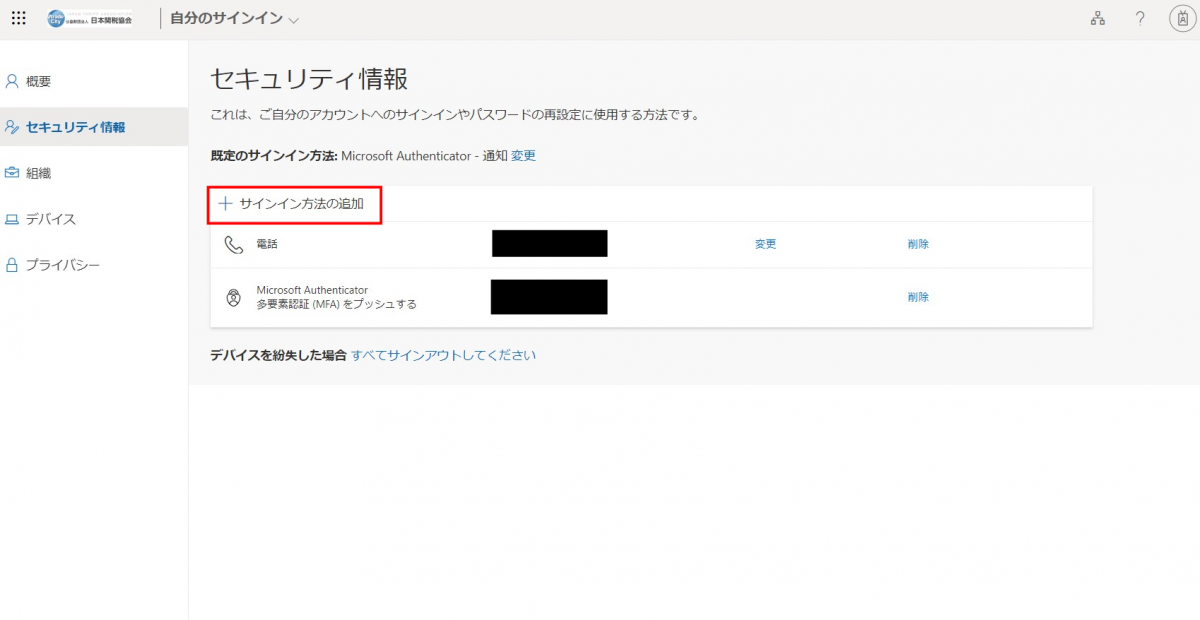
③ドロップダウンリストから「認証アプリ」を選択し、追加ボタンをクリックします。
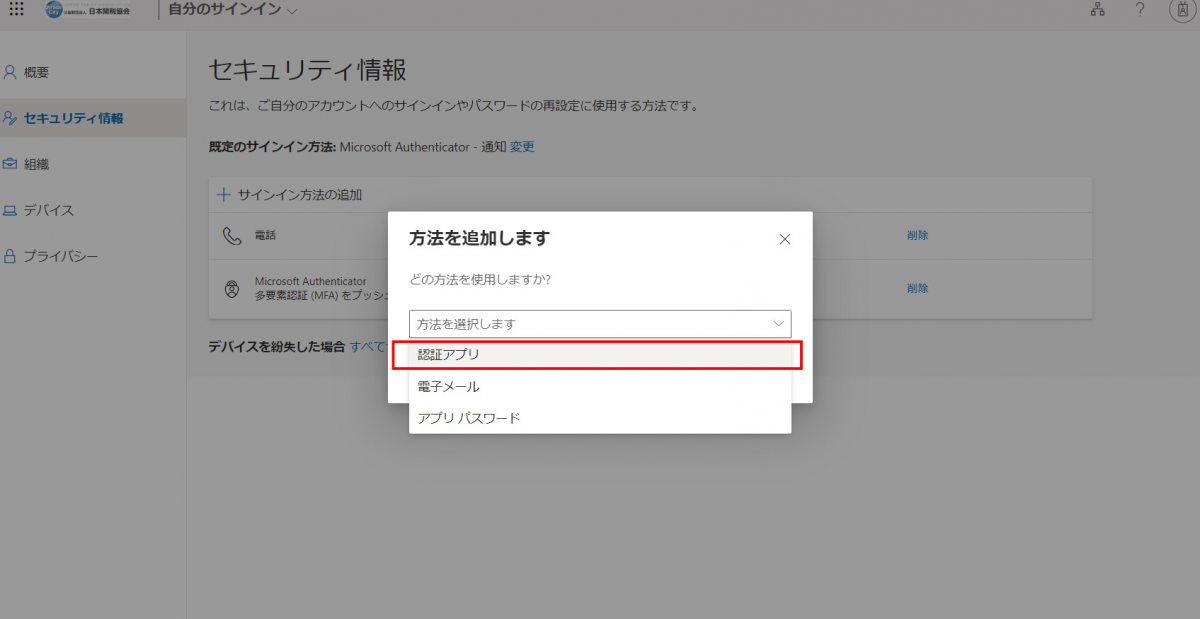
④新しいスマートフォンでMicrosoft Authenticatorを起動します。
※インストールがまだの場合、「今すぐダウンロード」から同アプリをダウンロードして下さい。
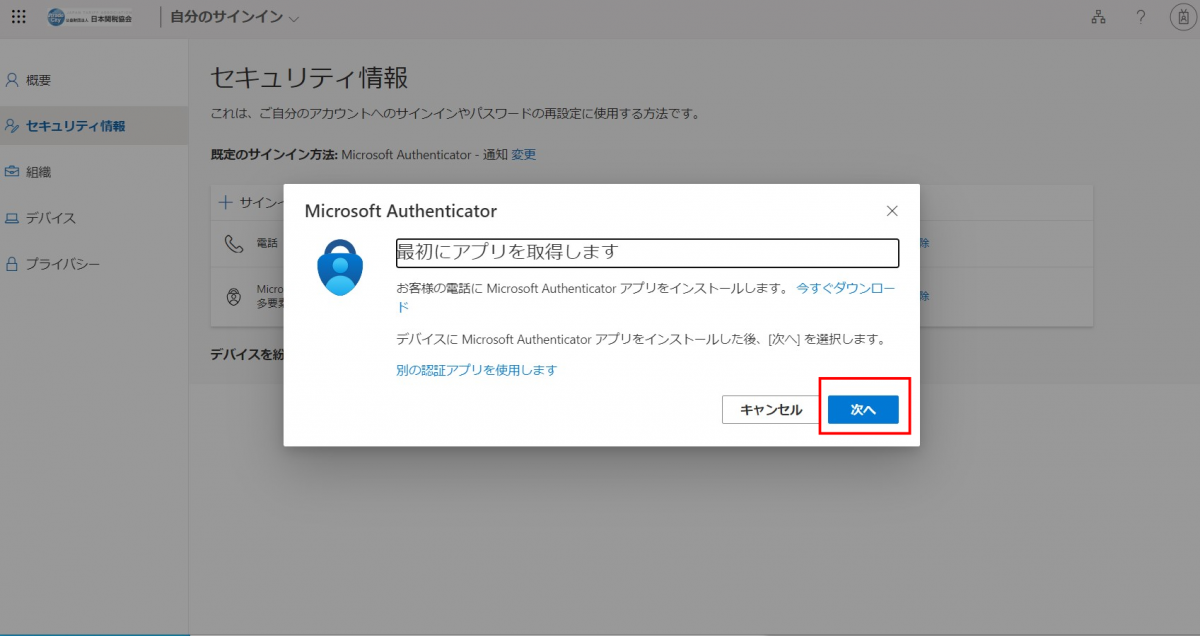
⑤アカウントのセットアップ画面では「次へ」をクリックします。
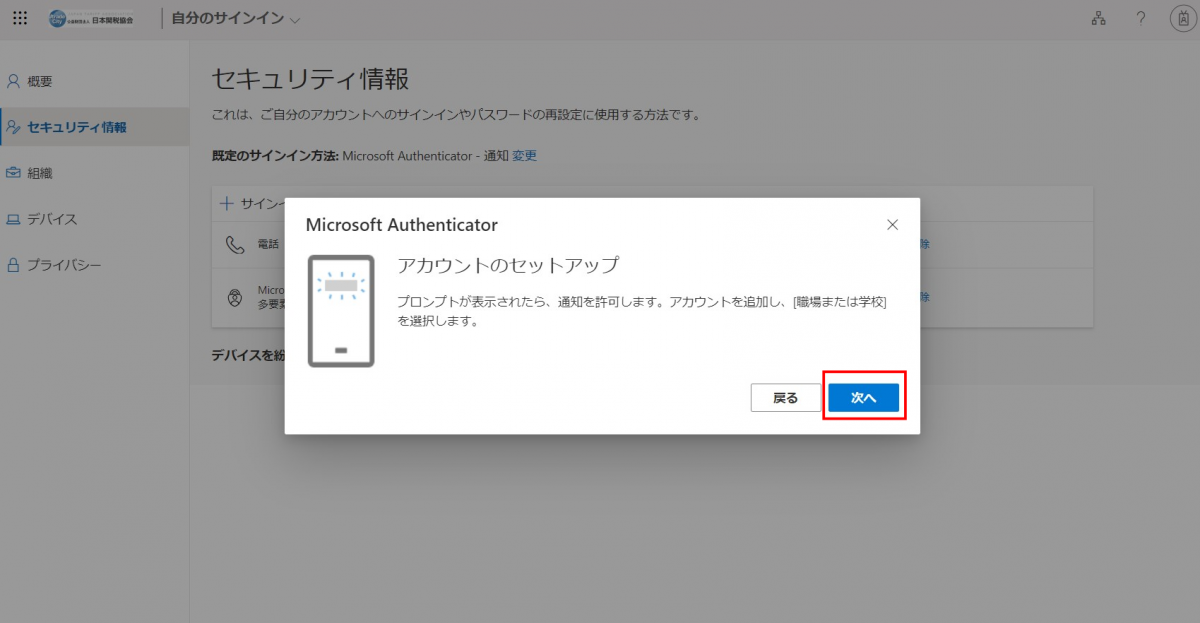
⑥アプリで画面上に表示されているQRコードをスキャンして、「次へ」をクリックします。
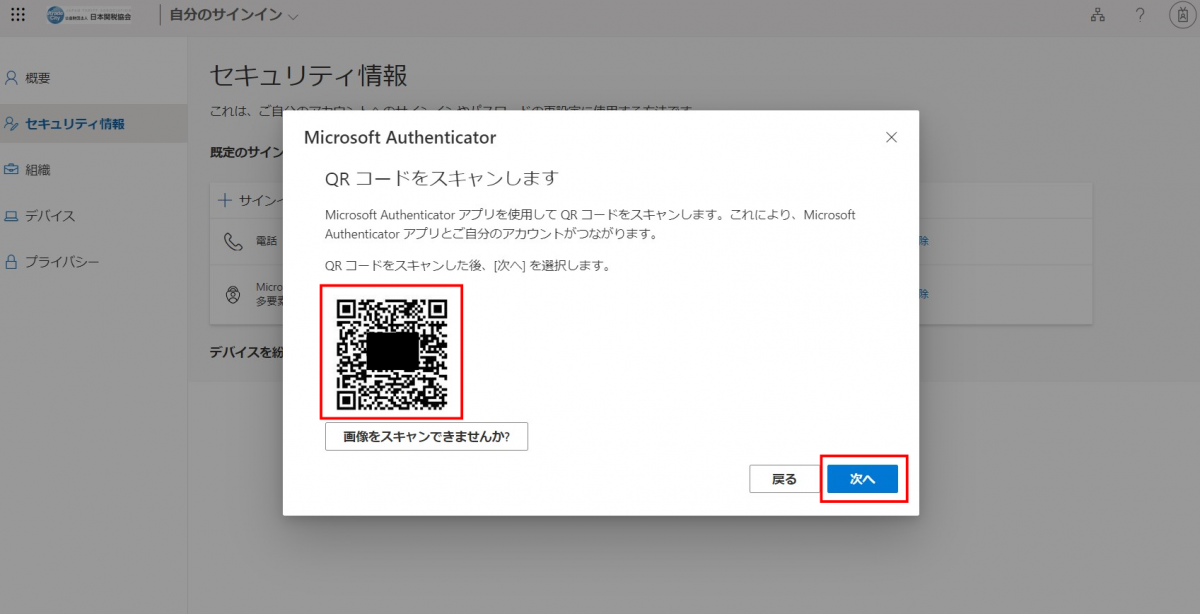
⑦「通知が承認されました」の画面が表示されましたら新しいスマートフォンの登録は完了です。
「次へ」をクリックします。
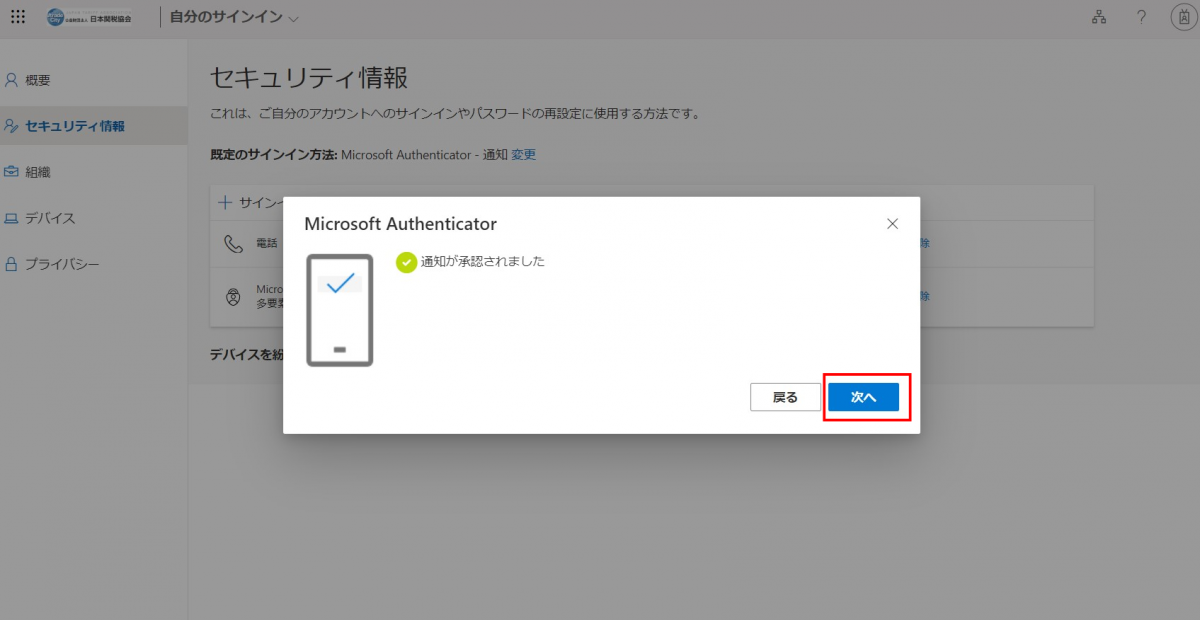
⑧新しいスマートフォンでサインインが可能か念のためご確認下さい。
サインインが確認ができましたら、最後に旧デバイスの登録情報を削除して作業は完了です。
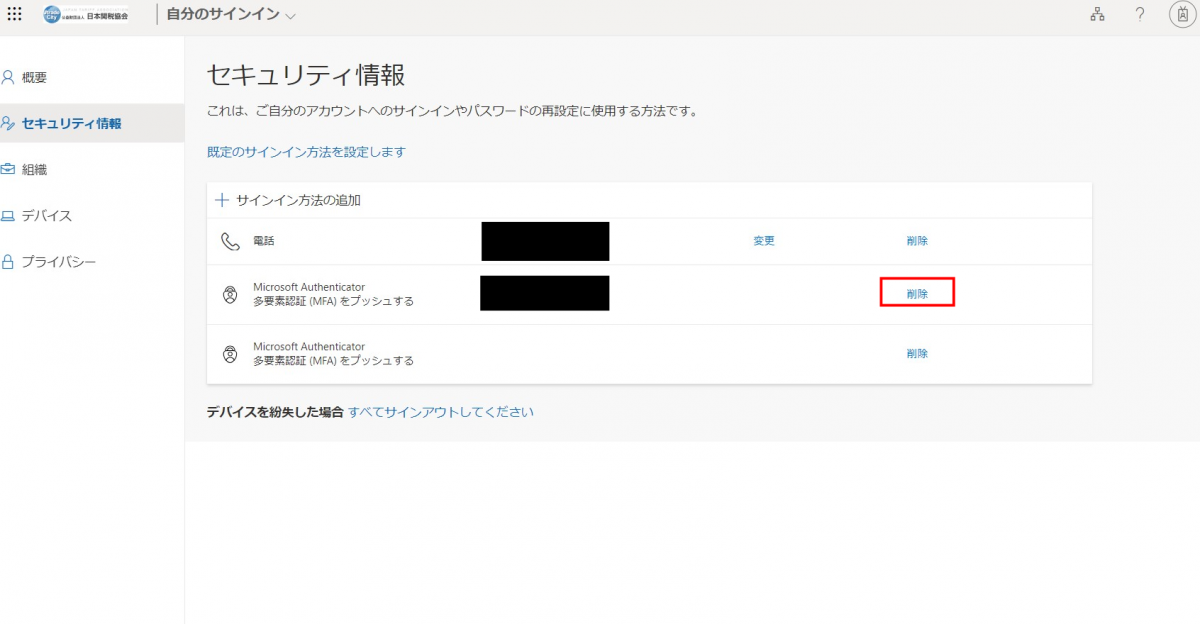
対応しているブラウザは何ですか?
Google cherome、edge、safari (それぞれ最新のバージョン)に対応しています。
アプリ(Microsoft Authenticator)の登録する途中でエラーが出てしまい登録できません。
専用の問い合わせフォームからご連絡下さい。エラーが発生している状況を可能な限り詳細にご記載いください。なお。画面上のエラーをスクリーンショットや写真を併せてご連絡いただきますと早期の解決に繋がります。
初回サインインはいつまでに済ませる必要がありますか?
特段期限は設けておりませんので、いつご対応いただいても問題ございません。
ただし、7月31日(予定)以降は従来のアカウントでサインインができなくなりますので、賛助会員専用サイト等のコンテンツをご利用の場合は、31日までに新しいアカウントでのサインインをご確認いただきますようお願い致します。
メンバーコントロールパネル
マイプロファイルの「この欄は入力しないでください。」とマニュアルに記載されている項目に入力してしまいました。削除しようとしましたができません。
米(アスタリスク)のついた「表示名米」「Mail米」「携帯電話番号米」欄以外に入力してしまった場合は、入力したデータが削除できない仕様となっています。もし、気になるようでしたら、削除したい欄にハイフンもしくはダッシュを入力して保存してください。
Azure エラー
マイプロファイルやユーザー作成の編集で、入力データを保存しようとすると「Azureエラー」と表示されます。
Azureエラーと表示される原因の多くは、パスワードの設定ルールに起因するものです。マニュアルにも記載させていただきましたが、パスワードの設定にあたっては下記の制約がございます。
①使用できる文字
A - Z、a - z、0 – 9
@ # $ % ^ & * - _ ! + = [ ] { } | \ : ' , . ? / ` ~ " ( ) ; <>
②パスワードの制限:8 文字以上 256 文字以下
次の 4 種類の文字のうち 3 つが必要です。
-小文字
-大文字
-数値 (0 から 9)
-記号 (上述①参照)
③Unicode 文字は使用できません。
特に、文字種については英数だけを用いる場合、英字の大文字と小文字を使用した上で数字を混在させる必要があります。
アカウント登録時(初期パスワード入力時)のエラー
「ネットワーク管理者によってアクセスがブロックされました」と表示されます。
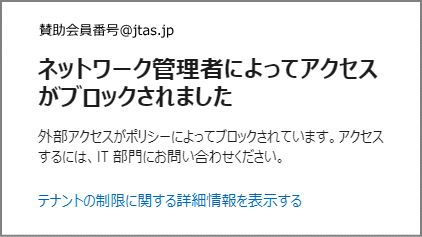
このメッセージが出る原因は、お客様が利用されている社内のネットワーク機器によってアクセスできるディレクトリが制限されていると考えられます。対処といたしましては、御社のネットワーク管理者様にご依頼の上、ネットワーク機器の設定に当協会のテナントIDを追加してもらってください。
日本関税協会のテナントIDは kanzei.onmicrosoft.com です。